Den här artikeln visar följande metoder för att stänga av eller stänga av en dator i Windows-operativsystemet:
- Använder Windows Start
- Använda en strömknapp
- Använd genvägen Alt + F4
- Använda Win + X-genvägen
- Använd genvägen Ctrl + Alt + Delete
- Använda kommandoradsgränssnittet
- Använd skjutreglaget för att stänga av
Låt oss gå igenom dessa metoder en efter en.
Hur stänger jag av datorn med Windows Start?
För att stänga av datorn med Windows Start-meny, tryck på ' Windows ” på tangentbordet eller klicka på 'Windows Start' ikon från det nedre vänstra hörnet av skärmen:
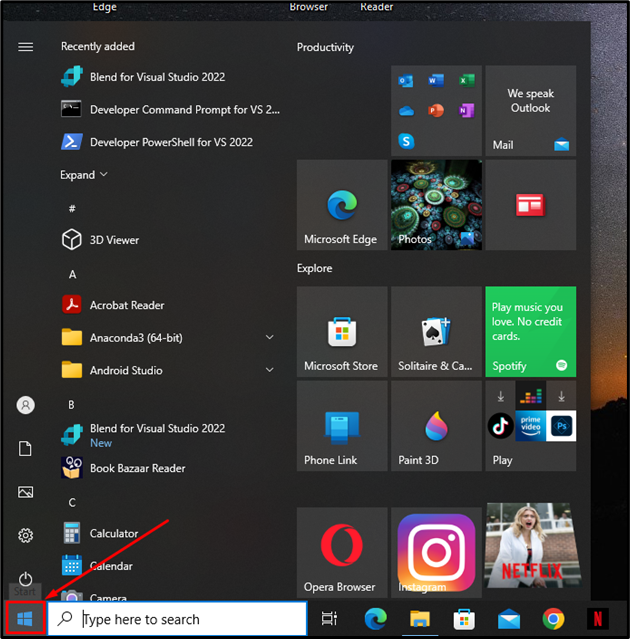
Klicka sedan på ' Kraft '-knappen och sedan ' Stänga av ' alternativ för att stänga av datorn:
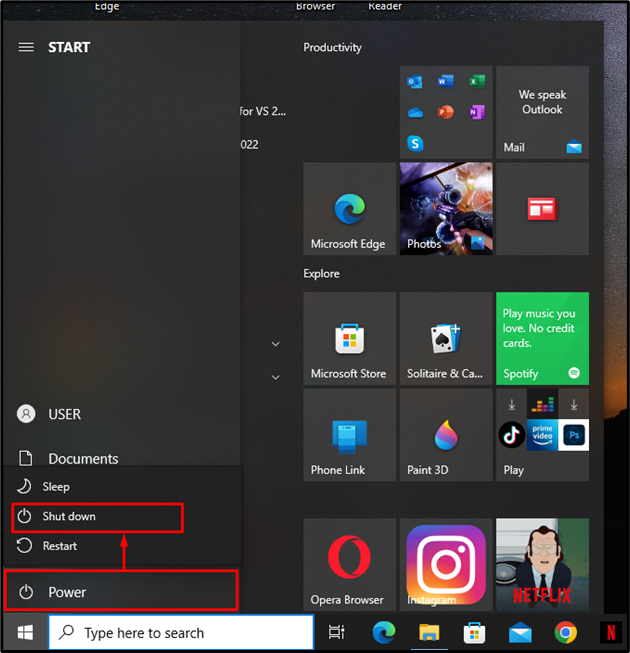
Hur stänger man av datorn med strömknappen?
För att stänga av en bärbar dator, håll ned strömknappen i ett par sekunder tills skärmen blir tom. Om det gäller en stationär dator, tumma på strömknappen på CPU:n för att stänga av den. Det rekommenderas dock inte att stänga av datorn med den här metoden eftersom det kan leda till dataförlust och korruption av filer på datorn. Om datorn är frusen och det inte finns något tillgängligt alternativ kan användaren använda strömknappen för att stänga av datorn.
Hur stänger man av datorn med genvägen Alt + F4?
Navigera till skrivbordsskärmen på datorn och tryck på ' Alt + F4 ” genväg på tangentbordet. Genom att göra det kommer ett nytt fönster upp som frågar användaren 'Vad vill du att datorn ska göra?' . Här väljer du ' Stänga av ' alternativet från rullgardinsmenyn och klicka på ' OK ”-knappen för att stänga av datorn:
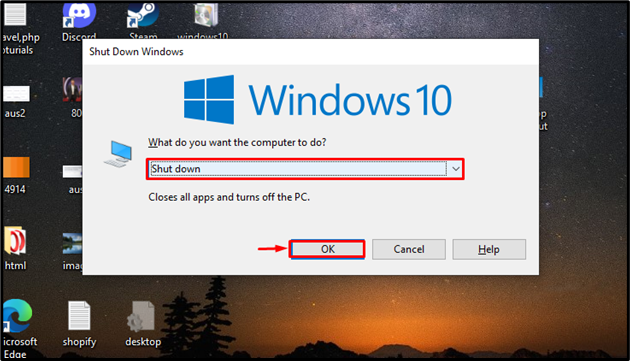
Hur stänger jag av med Win + X-genvägen?
tryck på 'Windows + X' genväg på tangentbordet. Genom att göra det kommer en meny att visas. Välj 'Stäng av eller logga ut' alternativet från den visade menyn och klicka sedan på 'Stänga av' alternativ:
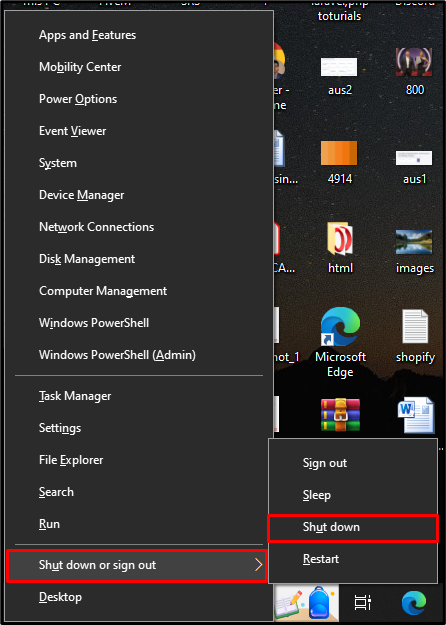
När du väljer avstängningsalternativet stängs din dator omedelbart av.
Hur stänger jag av med kommandoradsgränssnittet?
Öppna valfri CLI, antingen kommandotolken eller PowerShell som administratör. Låt oss öppna kommandotolken för denna demonstration. För att göra det, skriv i Start-menyn 'cmd' och öppna 'Kommandotolk' som administratör:
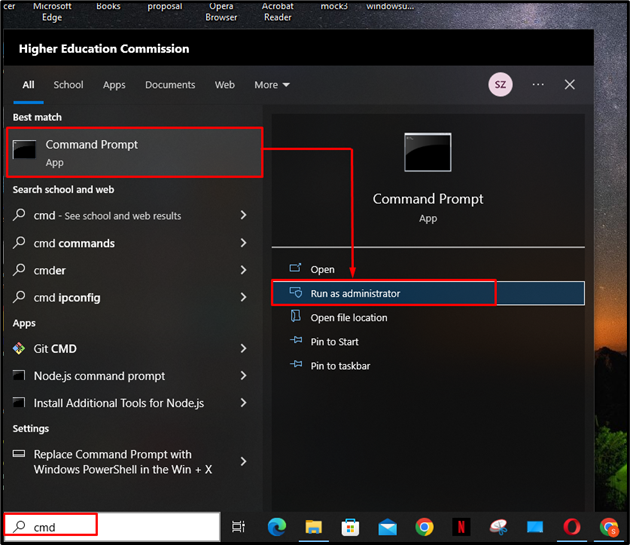
Nu, i kommandotolken, använd nedanstående kommandon för deras motsvarande funktioner:
För avstängning:
stänga av / sFör omstart:
stänga av / rFör att logga ut:
stänga av / lFör viloläge:
stänga av / hLåt oss stänga av datorn genom att utföra kommandot 'shutdown /s' i kommandotolken:
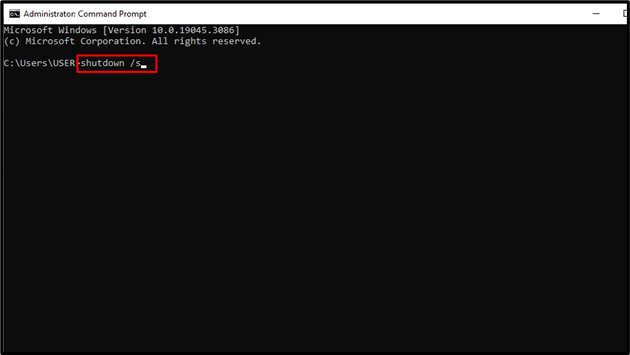
Hur stänger jag av datorn med Ctrl + Alt + Delete genväg?
tryck på 'Ctrl + Alt + Delete' genväg på tangentbordet. Som ett resultat kommer en blå skärm med olika alternativ att öppnas. Klicka på strömalternativet i det nedre högra hörnet av skärmen och välj ' Stänga av ' alternativ:
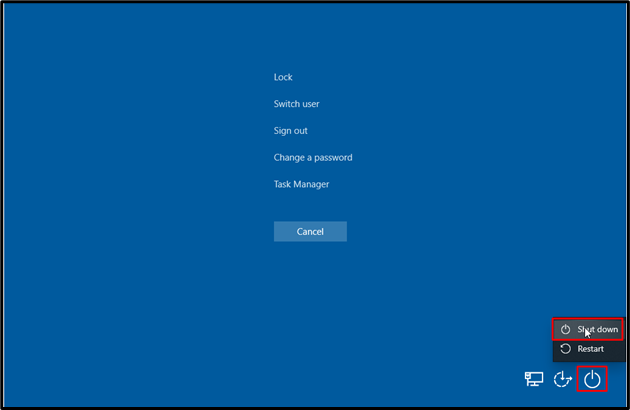
Hur stänger man av datorn med hjälp av sliden för att stänga av?
'Glid till avstängning' är ett bekvämt sätt att stänga av ett system. För att göra det, öppna först dialogrutan KÖR med hjälp av 'Windows + R' genväg. Skriv sedan 'slidetoshutdown' i textrutan och tryck på enter eller tryck på 'OK' knapp:
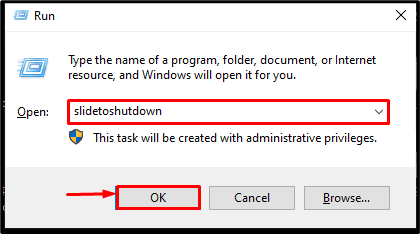
När du gör det kommer ett fönster som kan glida fram. Skjut/dra fönstret nedåt för att stänga av datorn:
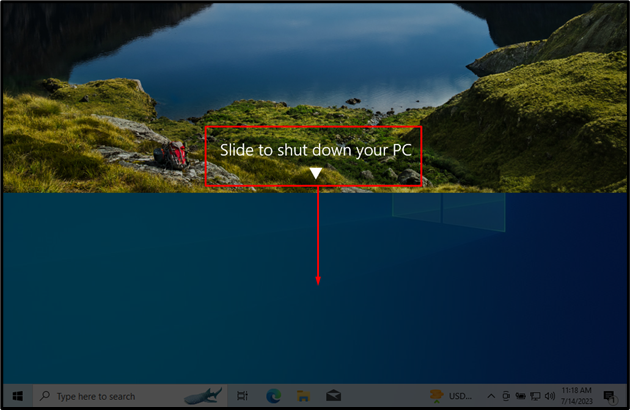
Det handlar om att stänga av en dator med olika metoder i Windows operativsystem.
Slutsats
Det finns flera sätt att stänga av ett datorsystem, som att använda Windows startmeny, en strömknapp, 'Alt + F4' genvägstangent, CMD, etc. För att stänga av en dator med hjälp av 'Kommandotolk' , första typen 'cmd' i sökrutan på Start-menyn och öppna en förhöjd kommandotolk genom att välja 'Kör som administration' alternativ. Skriv sedan in följande kommandon för deras respektive syften; 'avstängning /s' för att stänga av datorn, 'avstängning /r' för att starta om datorn, 'avstängning /l' för att logga ut ett konto, och 'avstängning /h' för att sätta datorn i viloläge.